Encuentra información sobre Contabilidad, Factura electrónica y mucho más
También puedes buscar una respuesta en nuestros manualesCategoria Contabilidad
 Publicado el 2017/05/05
Publicado el 2017/05/05
1. Vamos al Menu en la parte izquierda de nuestra pantalla, nos dirigimos a Contabilidad, damos click en el signo | |, vamos a PyG damos click en |
|, vamos a PyG damos click en | |, y damos click en Consolidado.
|, y damos click en Consolidado.
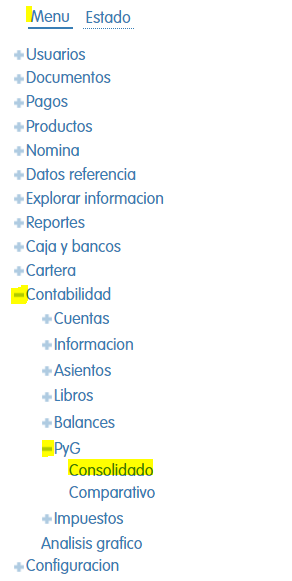
2. Nos mostrara las Cuentas resultado perdidas y ganancias.
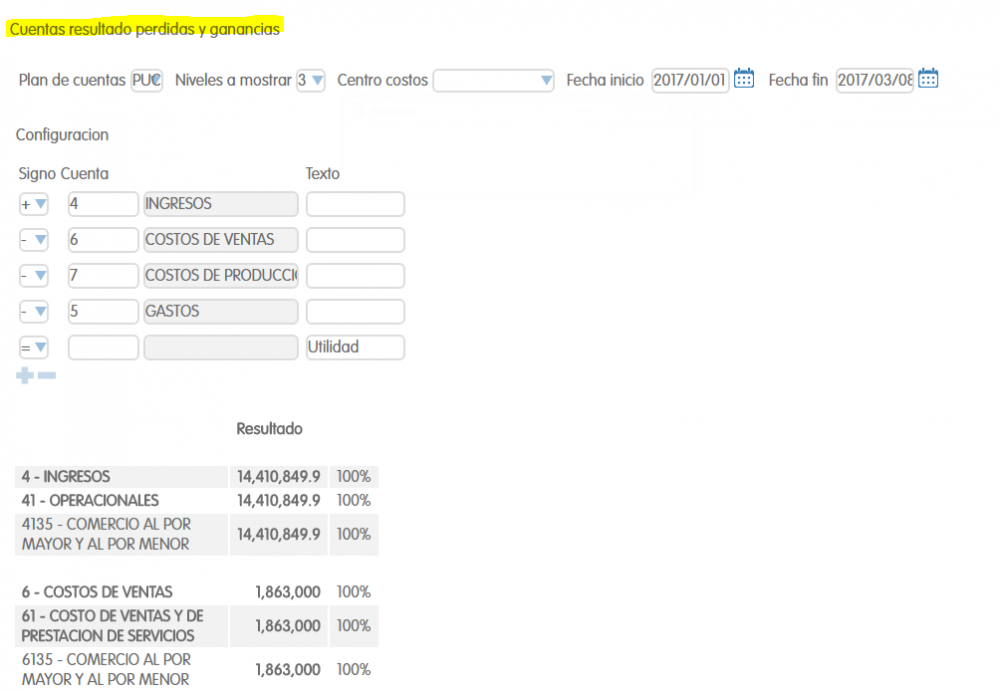
3. Vamos a Plan de cuentas y seleccionamos PUC o NIIF, vamos a Niveles a mostrar la información aumenta si vamos seleccionando un número mayor y reduce con un número menor.
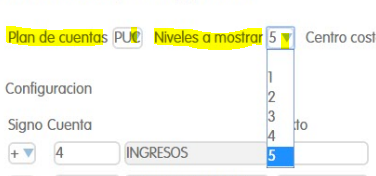
4. Seleccionamos el Centro costos.
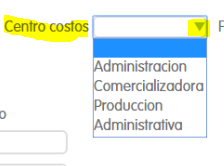
6. También podemos filtrar por Fecha inicio y Fecha fin.
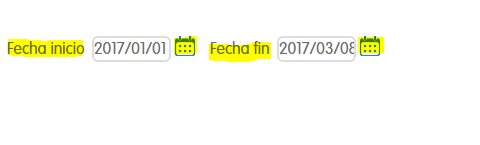
7. Nos muestra la Configuracion de las cuentas, con las opciones.
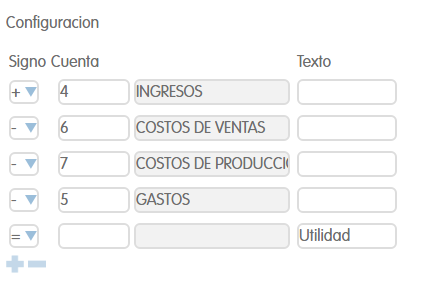
8. En la opción Signos damos click en la flecha azul, y nos mostrara los signos (más) (-) (=).
|
mas |
Ingresos por actividades |
|
- |
Descuentos y bonificaciones |
|
= |
Ingresos operativos netos |
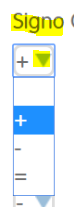
9. En la opción Cuenta nos muestra la cuenta que le estamos sacando el resultado de PyG.
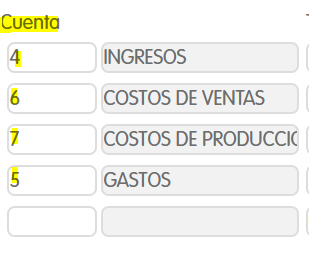
10. En Texto podemos agregar palabras de acuerdo a la cuenta.
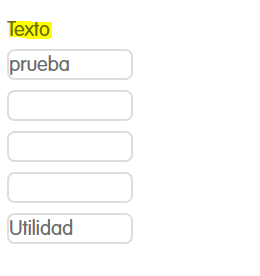
- Si queremos agregar más cuentas damos en el signo | |, o si queremos eliminar damos click en el signo |
|, o si queremos eliminar damos click en el signo | |.
|.
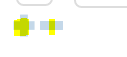
11. Nos mostrara el Resultado de las Cuentas y las Subcuentas por totales con su respectivo mes.

12. Nos muestra el Saldo de las cuentas y el porcentaje.
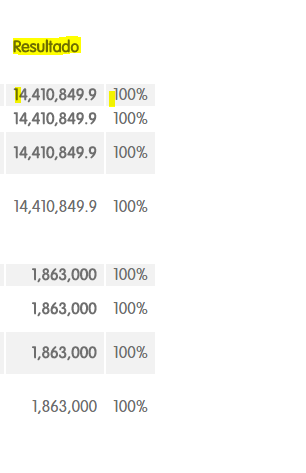
¿Te resultó útil este artículo?